
복사 기본 기능 화면
<복사>(<홈> 화면)을 누르면 복사 기본 기능 화면이 표시됩니다.

 현재 설정 상태 및 설정 버튼
현재 설정 상태 및 설정 버튼
복사 비율, 용지 크기 및 복사 부수 등 설정 상태를 표시합니다. 제대로 복사하려면 설정을 꼭 확인해야 합니다. 설정을 변경하려면 표시 영역 아래에 있는 버튼을 누르십시오. 기본 복사 기능
<1:1>을 누르면 원본과 같은 크기의 사본을 만들 수 있습니다.
복사 부수와 설정에 따라 <시험복사>이 표시되어 샘플 복사본을 인쇄함으로써 복사 결과를 확인할 수 있습니다. 복사 결과 확인
 <설정 확인>
<설정 확인>
목록에서 설정을 확인할 수 있습니다. 설정을 변경할 수도 있습니다. 기본 복사 기능
이 아이콘을 누르면  의 <즐겨찾기 설정>에 현재 설정을 등록하거나
의 <즐겨찾기 설정>에 현재 설정을 등록하거나  에 표시되는 버튼을 변경할 수 있습니다.
에 표시되는 버튼을 변경할 수 있습니다.
 의 <즐겨찾기 설정>에 현재 설정을 등록하거나
의 <즐겨찾기 설정>에 현재 설정을 등록하거나  에 표시되는 버튼을 변경할 수 있습니다.
에 표시되는 버튼을 변경할 수 있습니다. <설정이력>
<설정이력>
누르면 이전에 지정된 설정을 불러옵니다. 이전에 사용한 복사 설정 불러오기(이전 설정)
 <즐겨찾기 설정>
<즐겨찾기 설정>
자주 사용하는 복사 설정을 미리 등록해 필요할 때 손쉽게 다시 불러옵니다. 자주 사용하는 기능 조합 등록
 기능 설정 버튼
기능 설정 버튼
<기타 기능>에서 가장 자주 사용하는 버튼을 표시합니다. 설정 상태가 버튼에 표시됩니다.  을(를) 누르면 어느 버튼을 표시할지 변경할 수도 있습니다.
을(를) 누르면 어느 버튼을 표시할지 변경할 수도 있습니다.
 을(를) 누르면 어느 버튼을 표시할지 변경할 수도 있습니다.
을(를) 누르면 어느 버튼을 표시할지 변경할 수도 있습니다.사용하고자 하는 기능의 버튼이 표시되지 않는 경우, <기타 기능>를 누르고 원하는 버튼을 선택합니다. 기본 복사 기능
 <기타 기능>
<기타 기능>
기능 설정 버튼을 모두 표시합니다. 자주 사용하는 기능 설정 버튼을  에 표시하면 편리합니다.
에 표시하면 편리합니다.
 에 표시하면 편리합니다.
에 표시하면 편리합니다. <긴급복사>
<긴급복사>
대기 중인 복사 작업을 중단하고 즉시 복사할 수 있습니다. 다른 작업을 중단하고 즉시 복사
 |
일부 기능은 함께 조합하여 사용할 수 없습니다. 선택할 수 없는 버튼은 연한 회색으로 표시됩니다. 부서 ID 관리로 페이지 제한을 설정한 경우 남은 페이지 수가 표시됩니다. 부서 ID 관리 및 페이지 제한에 대한 정보는 부서 ID 관리 설정 구성하기을(를) 참조하십시오. 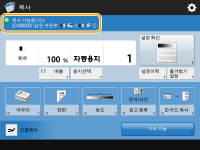 |
팁 |
복사 기본 기능 화면을 "고속 복사 화면"으로 바꾸면 각 설정 항목에 빠르게 액세스할 수 있습니다. 설정을 빠르게 변경(고속 복사 화면) |
